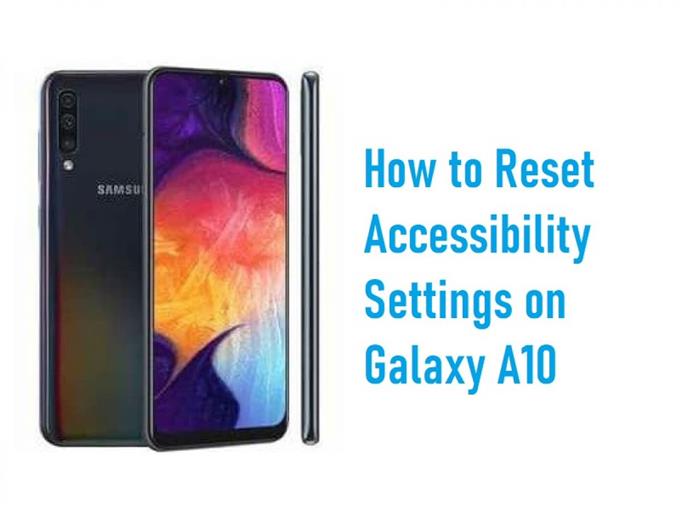Hier ist eine einfache Anleitung zum Zurücksetzen der Eingabehilfeeinstellungen auf dem Galaxy A10. Runterscrollen.
Barrierefreiheitsoptionen auf Smartphones wie Text-to-Speech und Spracherkennung sind gerade für Menschen mit Behinderungen eine große Hilfe. Mit diesen Funktionen wird die Verwendung von High-End-Smartphones wie dem Samsung Galaxy A10 erleichtert. Benutzer mit eingeschränktem Sehvermögen können die Text-to-Speech-Funktion auf ihren Geräten verwenden. Diese Funktion liest die Nachricht laut vor. Während die Spracherkennung dem Besitzer die Möglichkeit gibt, sein Smartphone mit seiner Stimme zu steuern. Andere Barrierefreiheitsfunktionen auf Smartphones sind Untertitel, Anpassung der Schriftgröße, Farbanpassung und Tastenkombinationen.
Aber was ist, wenn diese Funktionen nicht mehr funktionieren? Wenn ein einfacher Neustart des Telefons das Problem nicht behebt, setzen Sie einfach die Eingabehilfeeinstellungen auf Ihrem Gerät zurück. Wenn Sie dies noch nicht getan haben, scrollen Sie nach unten und lassen Sie sich führen.
Im Folgenden werden die Schritte zum Zurücksetzen der Eingabehilfeeinstellungen auf dem Samsung Galaxy A10 veranschaulicht. Lesen Sie weiter.
So setzen Sie die Einstellungen für die Bedienungshilfen auf Ihrem Samsung Galaxy A10 zurück
- Wischen Sie mit dem Finger vom Startbildschirm nach oben.
- Wählen Sie Einstellungen aus.
- Tippen Sie auf Allgemeine Verwaltung.
- Tippen Sie auf Zurücksetzen.
- Wählen Sie Zugriffseinstellungen zurücksetzen.
- Wählen Sie Einstellungen zurücksetzen und befolgen Sie zur Bestätigung die Anweisungen auf dem Bildschirm.
Durch das Zurücksetzen der Eingabehilfeeinstellungen werden die auf dem Telefon gespeicherten Dateien nicht gelöscht. Stattdessen werden benutzerdefinierte Einstellungen unter Barrierefreiheit wie angepasste Schriftgröße, Farbe, verbesserte Sichtbarkeit, Gegensprechfunktionen usw. gelöscht. Wenn sich das Telefon nach dem Zurücksetzen nicht automatisch ausschaltet, schalten Sie das Telefon aus und wieder ein. Wenn Sie dies tun, werden zwischengespeicherte Dateien, die Probleme mit Ihren Barrierefreiheitsfunktionen verursacht und sie nicht funktionsfähig gemacht haben, vollständig gelöscht.